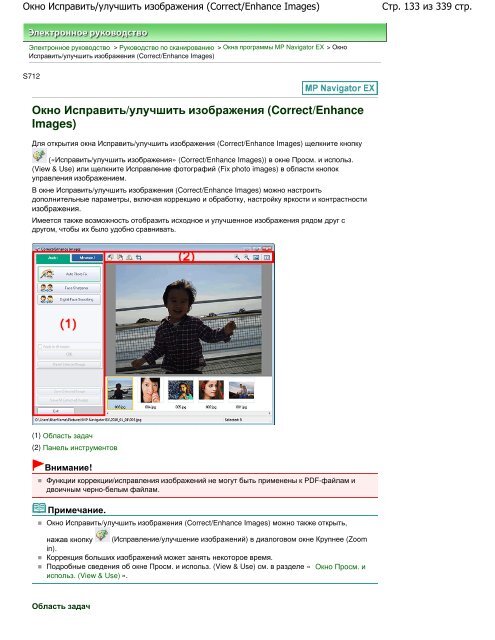Create successful ePaper yourself
Turn your PDF publications into a flip-book with our unique Google optimized e-Paper software.
Окно Исправить/улучшить изображения (Correct/Enhance Images)<br />
Электронное руководство > Руководство по сканированию > Окна программы MP Navigator EX > Окно<br />
Исправить/улучшить изображения (Correct/Enhance Images)<br />
S712<br />
Окно Исправить/улучшить изображения (Correct/Enhance<br />
Images)<br />
Для открытия окна Исправить/улучшить изображения (Correct/Enhance Images) щелкните кнопку<br />
(«Исправить/улучшить изображения» (Correct/Enhance Images)) в окне Просм. и использ.<br />
(View & Use) или щелкните Исправление фотографий (Fix photo images) в области кнопок<br />
управления изображением.<br />
В окне Исправить/улучшить изображения (Correct/Enhance Images) можно настроить<br />
дополнительные параметры, включая коррекцию и обработку, настройку яркости и контрастности<br />
изображения.<br />
Имеется также возможность отобразить исходное и улучшенное изображения рядом друг с<br />
другом, чтобы их было удобно сравнивать.<br />
(1) Область задач<br />
(2) Панель инструментов<br />
Внимание!<br />
Функции коррекции/исправления изображений не могут быть применены к PDF-файлам и<br />
двоичным черно-белым файлам.<br />
Примечание.<br />
Окно Исправить/улучшить изображения (Correct/Enhance Images) можно также открыть,<br />
нажав кнопку (Исправление/улучшение изображений) в диалоговом окне Крупнее (Zoom<br />
in).<br />
Коррекция больших изображений может занять некоторое время.<br />
Подробные сведения об окне Просм. и использ. (View & Use) см. в разделе « Окно Просм. и<br />
использ. (View & Use) ».<br />
Область задач<br />
Стр. 133 из 339 стр.